微信小程序授权登录
最近在学习微信小程序,学到授权登录这里,做个笔记记录一下。
我们使用的工具是微信开发者工具,我们创建一个项目,项目结构如图所示:
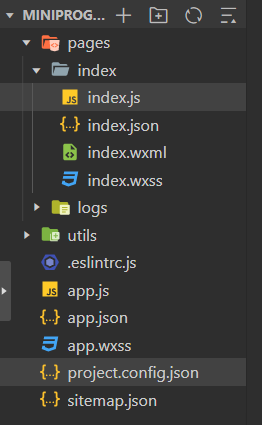
我们先准备好我们的index.wxml文件,代码如下:
<button wx:if="{{!userInfo}}" bindtap="login">授权登录</button>
<view wx:else class="root">
<image class="touxiang" src="{{userInfo.avatarUrl}}"></image>
<text class="nicheng">{{userInfo.nickName}}</text>
<button bindtap="loginOut">退出登录</button>
</view>
以上代码先判断是否有用户记录,如果没有,就显示授权登录按钮,否则就显示我们的用户信息
然后我们先修改一下我们的组件的样式,我们打开index.wxss,修改代码如下:
.root{
display: flex;
flex-direction: column;
align-items:center;
}
.touxiang{
width:200rpx;
height:200rpx;
border-radius:50%;
margin-top:30rpx;
margin-bottom:10rpx;
}
然后我们进入index.js文件,修改代码如下:
Page({
data:{
//用户信息开始为空
userInfo:''
},
onLoad(){
//获取本地缓存
let user=wx.getStorageSync('user')
console.log("进入小程序的index页面获取缓存",user)
this.setData({
userInfo:user
})
},
//授权登录
login(){
wx.getUserProfile({
desc:'必须授权后才能继续使用',
success:res=>{
let user=res.userInfo
//设置本地缓存,把用户信息缓存到本地
wx.setStorageSync('user',user)
console.log('用户信息',user)
this.setData({
userInfo:user
})
}
})
},
//退出登录
loginOut(){
this.setData({
userInfo:''
})
wx.setStorageSync('user',null)
}
})
我们点击编译,再点击模拟器,因为一开始没有缓存,所以显示授权按钮

点击授权登录

再点击允许

现在有缓存了,我们再次点击编译,因为有本地缓存,所以直接进入上面的页面,不需要重新授权登录,我们再点击退出登录

点击退出登录后,缓存也会被清空,下次使用小程序时,就要重新授权登录






















 271
271











 被折叠的 条评论
为什么被折叠?
被折叠的 条评论
为什么被折叠?








